
本章节以在ECS控制台购买的一台ECS为例,演示如何为其安装ICAgent并在AOM界面对其进行监控。
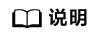
请确保AK/SK输入正确,否则将无法安装ICAgent。

登录ECS控制台,在“弹性云服务器”界面的列表中单击ECS所在行“操作”列的“远程登录”,根据界面提示以root用户登录ECS,如下图所示。

在ECS桌面单击“复制粘贴”,使用快捷键“Ctrl+V”将2中已复制的ICAgent安装命令粘贴至窗口中并单击“发送”,将复制的ICAgent安装命令发送至命令行窗口,如下图所示。然后在命令行窗口输入回车,执行ICAgent安装命令。


ICAgent安装成功后等待1~2分钟左右,您在左侧导航栏中选择“总览 > 监控概览”,即可在“监控概览”界面对ECS进行监控,如下图所示。

路由合并配置 在上一篇文章中 我们介绍了路由合并的基本概念和作用。接下来我们...
执行伸缩规则、手动添加或移出已有ECS实例时,均会触发伸缩活动实现扩张或收缩。...
炎炎夏日,骄阳似火。 最爽的事莫过于在傍晚时分约上三五好友一起 撸串吃烧烤 了...
1. 接口描述 接口请求域名: tke.tencentcloudapi.com 。 创建托管集群外网访问...
电子邮件服务器所遵从的协议主要有以下三个: 1.smtp SMTP(Simple Mail Transfe...
前言 时间语义,要配合窗口操作才能发挥作用。最主要的用途,当然就是开窗口、根...
本文转载自微信公众号「 码农读书」,作者 码农读书。转载本文请联系 码农读书公...
通常在拿到一份数据进行相关的模型训练之前,我们需要进行数据清洗以便得到干净...
操作场景 当弹性云服务器配置了多张网卡时,需要在弹性云服务器内部配置策略路由...
本文解答了SAE中与微服务配置相关的常见问题。 使用SAE部署Spring Cloud应用有哪...